Ja vēl neesat atjauninājis savu iPhone, iPad vai iPod touch uz iOS 7, man ir tikai viens jautājums: ko jūs gaida?
Tas nenozīmē, ka jaunā Apple mobilās OS versija ir perfekta. Šeit ir četri iOS 7 konfidencialitātes iestatījumi, kurus vēlaties pārskatīt.
1. Notīriet un atspējojiet biežas atrašanās vietas
Daži cilvēki neuztraucas par to, ka Apple izseko savu atrašanās vietu un saglabā vietu, kur viņi izmanto savas iOS 7 ierīces. Pārējiem mums ir jāatslēdz mobilās OS biežās atrašanās vietas funkcija, kas pēc noklusējuma ir iespējota.
(Bieža atrašanās vietu atspējošana ir arī viens no Sharon Vaknin padomiem, lai uzlabotu akumulatora darbības laiku.)
Lai atteiktos no atrašanās vietas izsekošanas, atveriet Iestatījumi> Konfidencialitāte> Atrašanās vietas pakalpojumi> Sistēmas pakalpojumi> Biežas atrašanās vietas. Papildus šīs opcijas atspējošanai varat izvēlēties nenodrošināt Apple atrašanās vietas informāciju ", lai uzlabotu kartes."
Lai skatītu biežās atrašanās vietas kartē, atlasiet vienu no vēstures atrašanās vietām. Opcijas Clear History (Notīrīt vēsturi) opcija atrodas biežāko atrašanās vietu ekrāna apakšā.
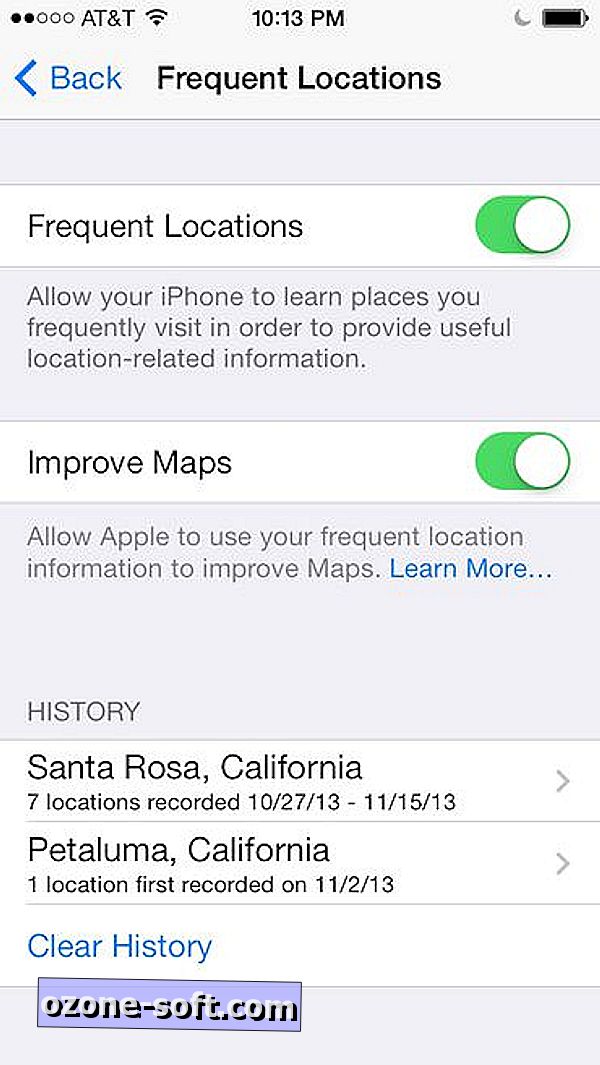
Visi iOS atrašanās vietas pakalpojumi ir ieslēgti pēc noklusējuma. Jūs varat individuāli atslēgt šūnu tīkla meklēšanu, kompasa kalibrēšanu, diagnostiku un lietošanu, atrašanās vietu balstītu iAds, "Popular Near Me", laika joslu, satiksmi un Wi-Fi.
Varat arī pielāgot atrašanās vietas koplietošanu, izmantojot ierobežojumus. Iestatījumos nospiediet General> Restrictions> Enable Restrictions. Ievadiet savu piekļuves kodu divreiz, lai atļautu ierobežojumus Safari, FaceTime, Siri, iTunes Store, instalējot un dzēšot lietotnes un citus iestatījumus.
Ritiniet uz leju, lai atrastu iestatījumus, kas ierobežo saturu, vērtējot mūziku, Podcast epizodes, filmas, televīziju, grāmatas, lietotnes un Siri. Nospiediet Web vietu opciju, lai ierobežotu pieaugušo saturu un ierobežotu konkrētas vietnes.
Ritiniet tālāk uz sadaļu Privātums, kas ietver atrašanās vietas pakalpojumus, kontaktus, kalendārus, atgādinājumus, fotoattēlus, Bluetooth koplietošanu, čivināt, Facebook un reklāmu.
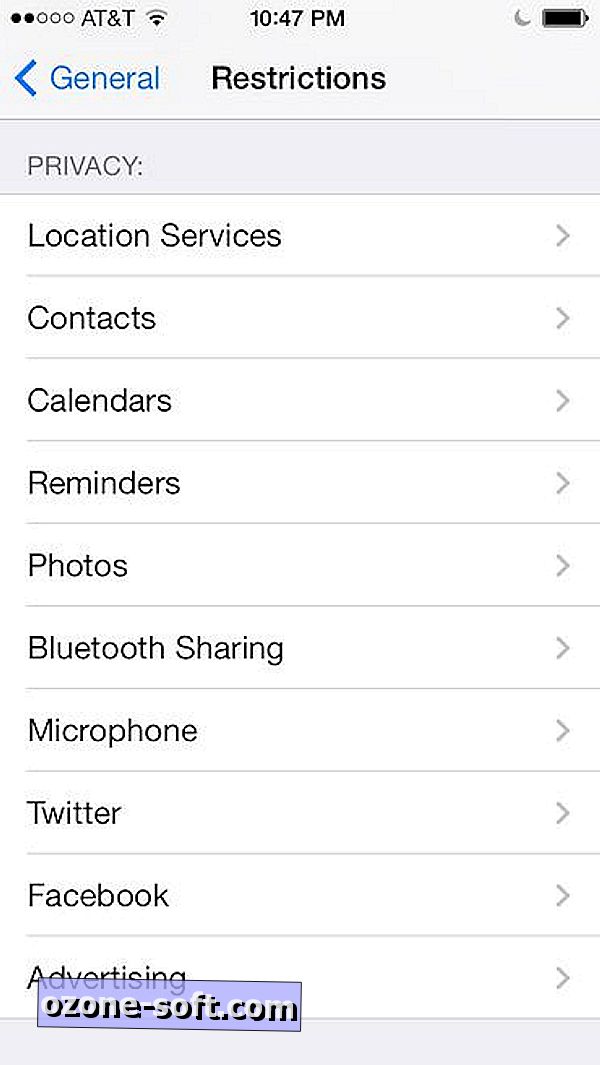
Nospiediet Atrašanās vietas pakalpojumi, lai atļautu vai bloķētu izmaiņas, deaktivizētu atrašanās vietas pakalpojumus visā pasaulē vai atspējotu atrašanās vietu noteiktām lietotnēm. Sistēmas pakalpojumus var piekļūt ekrāna Atrašanās vietas pakalpojumu apakšdaļā.
Sistēmas pakalpojumu ekrāna apakšdaļā ir pārslēgšanas vadība statusa joslas ikonas rādīšanai blakus pakalpojumiem, kas pieprasa jūsu atrašanās vietu. Daži cilvēki ziņo, ka šis iestatījums pēc noklusējuma ir izslēgts, bet manā iPhone ierīcē ikona parādījās pēc noklusējuma.
2. Bloķējiet zvanītāju kontaktus
IPhone ierīcē bloķēšana ir pieejama tālruņa, ziņu un FaceTime lietotnēs. IPad un iPod touch var bloķēt zvanītājus programmā Ziņas un FaceTime. Kā Apple atbalsta stāvoklis, jūs nevarat saņemt tālruņa zvanus, ziņojumus vai FaceTime zvanus no personām, kas atrodas jūsu bloķēšanas sarakstā.
Lietojumprogrammās Tālrunis un FaceTime, atveriet Favorīti vai Nesen, nospiediet informācijas pogu, kas atrodas labajā pusē no ieraksta, kuru vēlaties bloķēt, ritiniet līdz apakšai un izvēlieties Bloķēt šo zvanītāju. Varat arī atvērt programmu Kontakti, izvēlēties ierakstu un ritiniet līdz un izvēlieties Bloķēt šo zvanītāju.
Lai bloķētu sūtītāju ziņojumos, atveriet kādu no viņu ziņām, nospiediet augšējā labajā stūrī Kontakti, nospiediet informācijas pogu un pēc tam ritiniet līdz un nospiediet Bloķēt šo zvanītāju.
Lai skatītu bloķēto zvanītāju sarakstu, izvēlieties programmu sadaļā Iestatījumi (Tālrunis, Ziņas vai FaceTime) un izvēlieties Bloķēts. Kontaktu var pievienot sarakstam, nospiežot Pievienot jaunu un pēc tam izvēloties kontaktu. Lai atbloķētu kontaktu, augšējā labajā stūrī nospiediet Rediģēt un pēc tam izvēlieties ierakstu.
3. Ieslēdziet programmu Neuzrauga un bloķējiet sīkfailus Safari
IOS 7 iebūvētajā pārlūkprogrammā funkcija Do Not Track balstās uz trackers brīvprātīgu sadarbību, tāpēc tās efektivitāte ir aizdomīga. Tomēr katrs mazliet palīdz.
Saistītie stāsti
- Samsung advokāts: „Apple nepieder skaisti un seksīgi”
- Ierodas Apple iOS 7.0.3, pievieno iCloud taustiņu, kustību labojumus
- Vai Apple iPad Mini Retina Display problēma ir nopietna?
- iPad, beidzot atbilst Apple Store lietotnei
Lai aktivizētu programmu Do Not Track Safari, atveriet Settings un izvēlieties Safari. Nospiediet pārslēgšanos uz labo pusi, kas atrodas netraucēti. Lai bloķētu sīkfailus Safari, Safari iestatījumos atlasiet Bloķēt sīkfailus un izvēlieties Vienmēr vai „No trešām pusēm un reklāmdevējiem”, kas ir iestatījums, ko izmantoju.
Ritiniet Safari iestatījumus, lai atrastu divas citas privātuma uzlabošanas opcijas: Notīrīt vēsturi un dzēst sīkfailus un datus.
4. Pirms noklikšķināt uz saites URL
Nospiediet un turiet saiti, lai atvērtu pusi logu, kurā redzama saites URL un četras iespējas: Atvērt, Atvērt jaunā lapā, Pievienot lasīšanas sarakstam, Kopēt.






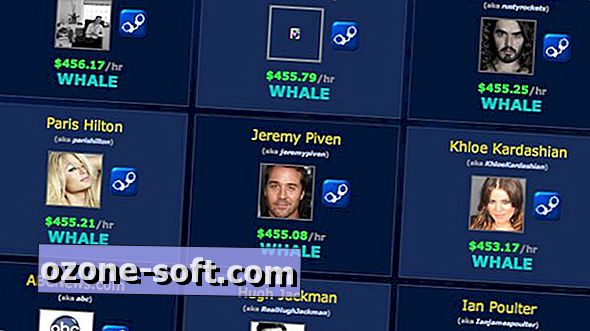






Atstājiet Savu Komentāru